TikTok Stitch에 미리 녹화된 동영상을 추가하는 방법
다른 소셜 플랫폼과 달리 TikTok 는 크리에이터에게 서로 협업할 수 있는 도구와 기회를 제공합니다. TikTok Stitch는 TikTok 사용자들 사이에서 가장 인기 있는 인터랙티브 도구 중 하나입니다. Stitch 동영상을 만드는 것은 매우 재미있고 수많은 창의적인 가능성을 제공합니다. TikTok Stitch의 기본 사항과 미리 녹화한 동영상을 TikTok Stitch에 추가하는 방법과 같은 몇 가지 팁과 요령을 알아보세요.

TikTok 스티치 기본 사항
먼저, TikTok 스티치란 무엇인가요? 단어에서 알 수 있듯이, 스티치는 사용자가 두 개의 동영상을 이어 붙일 수 있는 기능입니다. 다른 크리에이터의 동영상에서 원하는 부분을 선택하여 내 동영상에 통합할 수 있습니다. 스티치에 대해 알아야 할 기본적인 10가지 사실을 알려드립니다:
- 모든 동영상을 Stitch에서 사용할 수 있는 것은 아닙니다.
- 다른 사람들이 내 동영상으로 스티치할 수 있도록 하려면 공개 계정이 필요합니다.
- 내 동영상에 스티치할 수 있는 사용자를 선택할 수 있습니다.
- 단일 동영상 또는 모든 동영상에 대해 동시에 Stitch를 켜고 끌 수 있습니다.
- 다른 사람이 내 동영상으로 스티치하도록 허용하면 다른 사람의 스티치된 동영상은 해당 사용자의 프로필에만 표시됩니다. 내 원본 동영상은 내 페이지에만 표시됩니다.
- 스티치 개인정보 설정을 변경해도 다른 사람들이 만든 기존 스티치는 TikTok 에 그대로 유지됩니다.
- 다른 사람이 내 동영상을 사용하여 만든 스티치를 삭제할 수 있습니다.
- 다른 스트리머의 동영상을 사용하여 스티치를 만들려면 TikTok 앱에서 바로 새 동영상을 녹화해야만 합니다.
- 휴대폰의 카메라 롤에 저장된 동영상으로는 스티치를 만들 수 없습니다.
- 타사 편집 앱을 사용하여 미리 녹화한 동영상을 TikTok Stitch에 추가하는 방법을 알 수 있습니다. TikTok 의 앱 내 편집 기능을 사용하여 두 동영상을 결합할 수도 있습니다.
TikTok 스티치에 동영상을 추가하는 방법
TikTok 스티치에 동영상을 추가하는 방법은 매우 간단합니다. 다음 단계를 따르기만 하면 됩니다.
- Stitch에 사용할 동영상을 찾습니다. TikTok 중 하나를 사용할 수도 있습니다.
- 오른쪽에 있는 공유 버튼을 탭합니다.
- 왼쪽으로 스크롤하여 스티치 옵션을 찾은 다음 탭합니다.
- 사용하려는 동영상 섹션을 선택한 후 다음을 탭합니다.
- 촬영 옵션을 선택합니다.
- 녹화를 시작한 다음 확인 표시를 탭합니다.
- 동영상을 편집합니다. 만족스러우면 다음을탭합니다.
- 동영상 설정을 조정하고 캡션을 작성합니다. 동영상이 만족스러우면 게시를 탭합니다.
보시다시피, 앱에서 다른 스트리머의 동영상과 스티치하려는 동영상을 녹화해야 합니다. 하지만 미리 녹화한 동영상을 TikTok 스티치에 추가하는 방법을 알고 싶다면 계속 읽어보세요.
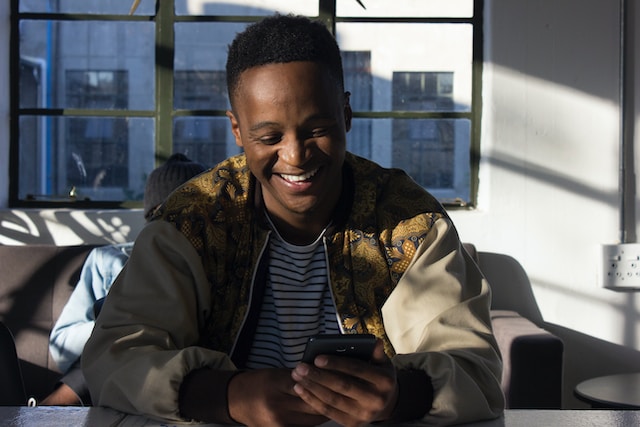
TikTok 스티치에 미리 녹화한 동영상을 추가할 수 있나요?
미리 녹화한 동영상을 TikTok Stitch에 추가할 수 있나요? 그 자리에서 전체 Stitch 동영상 제작 과정을 완료해야 합니다. 이를 위해서는 앱에서 바로 Stitch 동영상의 일부를 녹화해야 합니다.
TikTok Stitch에 미리 녹화된 동영상을 추가하는 방법은 위에 설명한 것보다 더 많은 단계를 거쳐야 합니다.
TikTok 스티치에 미리 녹화된 비디오를 추가하는 방법: TikTok 의 편집 기능을 사용한 기본 단계
안타깝게도 앱에서 바로 Stitch 동영상을 만들 때는 카메라 롤에 미리 녹화된 동영상을 사용할 수 없습니다. 하지만 간접적인 방법이 있습니다. 다음은 TikTok Stitch에 미리 녹화된 동영상을 추가하는 방법에 대한 기본 단계입니다.
- TikTok 스티치에 사용할 동영상을 찾습니다. 저장된 폴더에 있는 동영상, 프로필에 있는 동영상 또는 피드에 있는 동영상을 사용할 수 있습니다.
- 공유 버튼을 탭한 다음 동영상 저장을 탭합니다.
- TikTok 만들기 버튼을 탭한 다음 녹화 버튼 오른쪽에 있는 업로드 옵션을 탭합니다.
- 방금 저장한 TikTok 을 선택합니다.
- 측면의 옵션에서클립 조정을 탭합니다.
- 하단의 편집을 탭하고 사용하려는 끝 부분을 선택한 다음 분할을 탭합니다.
- 편집을 다시 탭하고 사용하려는 시작 섹션을 선택한 다음 분할을 탭합니다.
- 사용하지 않을 섹션, 즉 선택한 섹션의 앞뒤로 동영상을 드래그합니다. 둘 다 편집을 탭한 다음 삭제를 탭합니다.
- 더하기 아이콘(+)을 탭한 다음 카메라 롤에서 사용하려는 미리 녹화된 동영상을 선택합니다. 선택을 탭합니다.
- 분할 도구를 다시 사용하여 두 번째 동영상에서 시작 및 종료 섹션을 선택합니다. 사용하지 않을 섹션은 삭제합니다.
- 여기에서 스티치 동영상 편집을 시작할 수 있습니다. 필터, 사운드 등을 추가합니다. 편집이 끝나면 저장을 탭합니다. 또는 편집하지 않고 저장을 탭한 후 기본 동영상 만들기 페이지에서 편집할 수 있습니다.
- 편집을 마치면 다음을 탭합니다.
- 게시물을 마무리합니다. 사용한 동영상의 원래 제작자를 언급하는 것을 잊지 마세요. 게시를 탭합니다.
TikTok 스티치에 미리 녹화된 동영상을 추가하는 방법: 동영상 편집 도구 옵션
카메라 롤에 저장된 동영상과 TikTok 을 연결하려면 조금 더 많은 작업이 필요합니다. 하지만 노력할 만한 가치가 있습니다. TikTok 스티치에 미리 녹화한 동영상을 추가하는 방법을 배우면 더 다양한 방법으로 스티치 동영상을 만들 수 있습니다. 하지만 몇 가지 단점도 있는데, 이에 대해서는 나중에 설명하겠습니다.
타사 동영상 편집 도구를 사용하여 미리 녹화된 동영상을 사용하여 스티치를 만들 수도 있습니다. 다시 말하지만, 사용하려는 TikTok 을 저장해야 합니다. 그런 다음 다음 동영상 편집기 중 하나를 사용하여 세련된 Stitch 동영상을 만듭니다. 만족스러우면 만들기 도구를 통해 프로필에 스티치 동영상을 업로드하면 됩니다.
다음은 사용해 볼 수 있는 몇 가지 동영상 편집기입니다.
- Movavi. 이 앱은 매우 사용자 친화적이며 Android, iPhone 및 데스크톱 사용자가 사용할 수 있습니다. 무료 버전에서는 클립 자르기 및 병합, 동영상 속도 높이기/느리게 하기, 장면 전환, 스티커, 음악 추가 등을 할 수 있습니다. 유료 버전의 다른 주요 기능으로는 그린 스크린 효과, 크로마키 색상 선택기, 고급 팬 효과 등이 있습니다.
- CapCut. 이 동영상 편집기도 TikTok 을 소유한 회사, 바이트댄스의 제품입니다. 따라서 TikTok의 인앱 편집 도구에 대한 차선책입니다. CapCut은 무료로 사용할 수 있지만 TikTok의 가장 멋진 도구 중 일부가 빠져 있습니다. 동영상을 자르고, 반전하고, 속도를 변경할 수 있습니다. 또한 고급 필터, 효과, 스티커 및 글꼴에 대한 더 많은 선택권이 있습니다. 물론 TikTok의 방대한 음악 라이브러리도 빼놓을 수 없습니다.
- BeeCut. 이 앱은 무료이며 초보자에게 이상적입니다. BeeCut을 사용하면 동영상을 자르고, 자르고, 회전할 수 있습니다. 동영상 전환, 효과 및 필터를 추가할 수 있습니다. 세로(9:16), 와이드스크린(16:9), 정사각형(1:1), 타오바오(3:4), 표준(4:3) 화면비 중에서 선택할 수 있습니다.
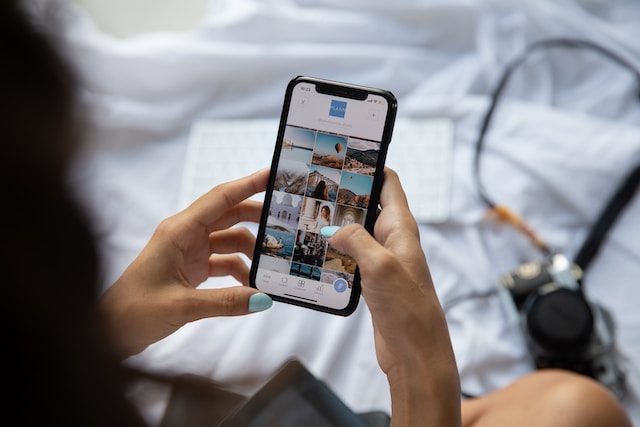
TikTok Stitch에 미리 녹화된 동영상을 추가하는 방법: 장단점
TikTok Stitch에 미리 녹화된 동영상을 추가하는 방법을 알면 더 많은 동영상 옵션을 사용할 수 있습니다. 크리에이터가 자신의 콘텐츠에 Stitch를 허용하는지 여부에 따라 제한을 받지 않습니다. 그러나 동영상에 대해 Stitch 옵션을 활성화하지 않은 경우 크리에이터의 의사를 존중하는 것이 가장 좋습니다. 즉, 동영상을 저장하여 스티치를 만들지 마세요. 미리 녹화된 동영상을 사용하여 스티치를 만들 때의 장단점을 살펴 보겠습니다.
TikTok Stitch에 미리 녹화된 동영상을 추가하는 방법: 장점
TikTok Stitch에 미리 녹화한 동영상을 추가하는 방법을 알면 더 많은 일을 할 수 있습니다. 다음은 몇 가지 장점입니다.
- 선택할 수 있는 동영상 옵션이 더 많아졌습니다.
- TikTok 앱에서 기록할 수 있는 내용만 제한되지 않습니다.
- 세련된 스티치를 만들 시간이 더 많아졌습니다.
- 타사 동영상 편집기를 사용하면 더 많은 동영상 편집 도구를 손쉽게 사용할 수 있습니다.
- 미리 스티치 콘셉트를 계획할 수 있습니다. 나중에 사용할 수 있도록 TikTok 을 저장하세요.
크리에이터의 동영상을 사용하여 미리 녹화된 동영상으로 스티치하려면 몇 가지 사항을 기억하세요. 첫째, 크리에이터에게 동영상 저장에 대한 허락을 구하는 것이 가장 좋습니다. 둘째, 동영상을 어디에 사용할 것인지도 알려야 합니다. 그리고 동영상을 사용하도록 허락한 경우 캡션에 크레딧을 표시하는 것을 잊지 마세요.
TikTok Stitch에 미리 녹화된 동영상을 추가하는 방법: 단점
TikTok 스티치에 미리 녹화된 동영상을 추가하는 방법에는 단점도 있습니다. 다음 단점을 염두에 두세요.
- 미리 녹화된 동영상을 사용하여 스티치를 만들려면 훨씬 더 많은 시간과 노력이 필요합니다.
- 매끄러운 스티치를 만들려면 더 창의력을 발휘하고 더 많은 도구를 사용해야 할 수도 있습니다.
- 앱을 통해 가짜 스티치를 편집하지 않는다면 마음에 드는 앱을 찾을 때까지 다른 앱을 사용해 볼 수 있습니다.
- 올바른 TikTok 동영상 크기가 있는지 확인해야 합니다.
- TikTok 을 저장하고 미리 녹화된 동영상과 함께 스티치하면 원본 동영상에 자동으로 연결되지 않습니다. 즉, 내 스티치에 원본 제작자가 자동으로 언급되지 않습니다. Stitch 동영상을 게시할 때 캡션에 출처를 표시해야 한다는 점을 잊지 마세요.
- 내 동영상은 원본 동영상이 포함된 Stitch 피드에 표시되지 않습니다. 즉, Stitch를 통해 도달 범위를 넓힐 수 없습니다. 동일한 동영상을 사용하는 다른 사용자와 연결되지 않습니다.
- TikTok의 알고리즘이 내 동영상을 스티치 동영상으로 인식하지 못합니다.

TikTok Stitch에 미리 녹화한 동영상을 추가하는 방법: 동영상에 스티치 사용
다른 사용자도 내 동영상을 사용하여 미리 녹화한 동영상을 TikTok Stitch에 추가하는 방법을 알고 싶어할 수 있습니다. 다른 사람이 나 모르게 내 동영상을 저장하고 사용하는 것을 원하지 않나요? 개인정보 설정을 조정하여 내 TikTok을 볼 수 있는 사람을 제한할 수 있습니다. 다른 사람들이 내 동영상을 스티치할 수 있도록 허용하려면 아래 단계에 따라 스티치를 활성화하세요.
동영상을 게시하기 전에 Stitch를 활성화하는 방법:
- 동영상을 제작하세요.
- 글 화면에서 스티치 허용 설정을 켜거나 끕니다.
기존 동영상에 Stitch를 활성화하는 방법:
- 업데이트하려는 동영상으로 이동합니다.
- 동영상 측면에 있는 추가 옵션 버튼/점 3개를 탭합니다.
- 하단의 개인정보 설정을 탭합니다.
- 스티치 허용 설정을 켜거나 끕니다. 위로 스와이프하여 찾아야 할 수도 있습니다.
사람들이 내 동영상에 Stitch를 사용할 수 있도록 허용해야 하는 이유는 무엇인가요? 동영상에 스티치를 사용하면 즉시 도달 범위를 넓힐 수 있습니다. 다른 사람이 내 동영상을 스티치하면 내 프로필 이름이 게시물과 함께 표시되고 원본 동영상으로 다시 연결됩니다. 더 많은 사람들이 TikTok 을 사용하여 스티치할수록 사용자의 피드에 내 프로필 이름이 더 많이 표시됩니다. 이는 더 많은 노출과 함께 오디언스를 늘리고 새로운 팔로워를 확보할 수 있는 기회를 의미합니다.
또한 동영상에는 고유한 스티치 피드가 생깁니다. 해시태그와 마찬가지로 TikTok 을 사용하는 모든 Stitch는 누적되어 피드를 갖게 됩니다. 사용자가 TikTok 을 사용하여 Stitch하도록 유도하려면 캡션에 사용자를 초대하세요. 사용자가 사용할 수 있는 특정 해시태그를 만들 수도 있습니다. 이렇게 하면 해시태그에 대한 피드와 스티치에 대한 다른 피드를 갖게 됩니다.

시청자와 진정으로 소통하는 동영상 제작 TikTok 명성 얻기
TikTok 는 다양한 도구로 창의적인 표현력을 키워줍니다. TikTok 성장 키트에 있는 유용한 도구인 TikTok Stitch에 미리 녹화한 동영상을 추가하는 방법을 알아두면 유용합니다. 커뮤니티에서 관련성을 유지하고 참여도를 높이려면 Tiktok Stitch를 통해 다른 스트리머와 협업하는 것이 필수입니다. 새로운 오디언스와 소통하고 브랜드를 소개할 수 있는 효과적인 방법입니다.
크리에이터, 인플루언서, 비즈니스 등 어떤 분야에서든 매력적인 동영상을 제작하는 것이 TikTok 성공의 지름길입니다. 틈새 시장이 무엇이든, 성장 가능성이 무궁무진한 TikTok 에서 여러분을 기다리고 있는 시청자가 있습니다.
하지만 타겟 오디언스가 필요로 하는 것에 집중해야 합니다. 특히 이제 막 TikTok 에서 인지도를 쌓기 시작한 경우에는 적절한 오디언스와 연결하는 것이 중요합니다. 진정으로 관심을 갖고 적극적으로 참여하는 오디언스를 기반으로 커뮤니티를 구축해야 합니다. 이것이 지속적인 TikTok 성공을 달성할 수 있는 유일한 확실한 방법입니다.
적합한 오디언스와 어떻게 연결할 수 있나요? For You 알고리즘에 맞게 틱톡을 최적화해야 합니다. 그들의 선호도와 행동에 맞는 동영상을 제작해야 합니다. 그리고 이를 일관되게 수행해야 합니다. 또한 High Social과 같은 성장 전문가( TikTok )와 협력하면 추가적인 이점을 얻을 수 있습니다.
하이소셜의 고급 독점 AI 기술은 오디언스 타겟팅 기능을 향상시킵니다. 타겟 오디언스의 인구 통계와 관심사를 파악하기만 하면 됩니다. High Social이 이러한 오디언스를 찾아서 For You 피드에서 내 콘텐츠를 전면 중앙에 배치합니다. 미리 녹화한 동영상을 TikTok Stitch에 추가하고 관심 있는 시청자에게 동영상을 배치하는 방법을 알아보세요.
높은 소셜 성장 요금제를 구독하면 관심 있고 적극적으로 참여하는 사용자로 팔로워를 늘릴 수 있습니다.
하이소셜로 평생 팬을 확보하세요. 지금 바로 TikTok 성장시키세요!
TikTok 101












